
Klippien järjestäminen kuvakäsikirjoitusprojekteissa iPadin iMoviessa
Kun luot kuvakäsikirjoitusprojektin iMoviessa, valitsemasi kuvakäsikirjoitus antaa ehdotuksia siitä, millaisia videoklippejä ja kuvia voisit lisätä kuhunkin paikanvaraajaan. Voit kuitenkin järjestellä paikanvaraajia ja muita lisäämiäsi videoklippejä ja kuvia uuteen järjestykseen vetämällä niitä ylös- ja alaspäin otosluettelossa.
Videoklippien ja kuvien paikanvaraajaryhmän nimeäminen uudelleen
Kuvakäsikirjoitusprojektin paikanvaraajat järjestävät videon kunkin osion videoklippi- ja kuvaryhmiksi. Voit nimetä paikanvaraajaryhmän uudelleen, jotta nimi vastaa paremmin kuvakäsikirjoitusvideosi sisältöä.
Kun olet iMovie-apissa
 iPadissa, avaa kuvakäsikirjoitusprojekti.
iPadissa, avaa kuvakäsikirjoitusprojekti.Jos paikanvaraajaryhmä on suljettu, napauta paikanvaraajaryhmää kuvaavaa miniatyyrikuvaa.
Paikanvaraajaryhmä avautuu ja ryhmän nimi näkyy ryhmän videoklippien ja kuvien yläpuolella.
Napauta ryhmän nimeä, kirjoita uusi nimi ja napauta sitten näppäimistöllä Valmis.
Vinkki: Voit myös nimetä paikanvaraajan uudelleen pyyhkäisemällä vasemmalle, napauttamalla Nimeä uudelleen ja kirjoittamalla uuden nimen.
Videoklipin, kuvan tai paikanvaraajan siirtäminen uuteen kohtaan otosluettelossa
Kun olet iMovie-apissa
 iPadissa, avaa kuvakäsikirjoitusprojekti.
iPadissa, avaa kuvakäsikirjoitusprojekti.Pidä painettuna videoklippiä, kuvaa tai paikanvaraajaa, jonka haluat siirtää, kunnes se kelluu irti otosluettelosta.
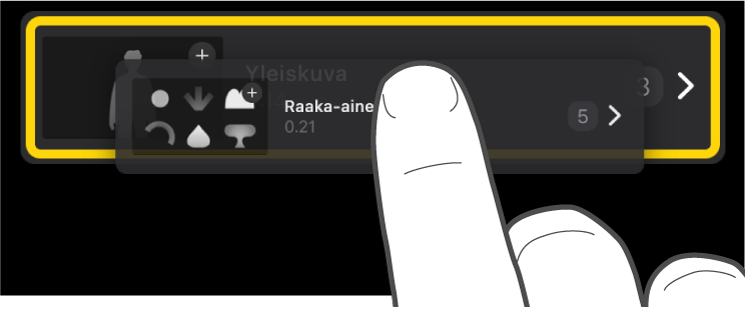
Vedä videoklippi, kuva tai paikanvaraaja uuteen kohtaan luettelossa ja vapauta.
Yksittäisen videoklipin tai kuvan poistaminen
Kun olet iMovie-apissa
 iPadissa, avaa kuvakäsikirjoitusprojekti.
iPadissa, avaa kuvakäsikirjoitusprojekti.Pyyhkäise vasemmalle klipin päällä, jonka haluat poistaa, ja napauta Poista.
Useiden videoklippien, kuvien tai paikanvaraajien poistaminen
Kun olet iMovie-apissa
 iPadissa, avaa kuvakäsikirjoitusprojekti.
iPadissa, avaa kuvakäsikirjoitusprojekti.Napauta näytön alareunassa Valitse.
Napauta ympyrää jokaisen sellaisen videoklipin, kuvan tai paikanvaraajan vasemmalla puolella, jonka haluat poistaa.
Valitut videoklipit, kuvat tai paikanvaraajat merkitään sinisellä valintamerkillä
 .
.Napauta Poista ja tee sitten jokin seuraavista:
Klippien poistaminen paikanvaraajista: Napauta Poista media.
Klippien ja paikanvaraajien poistaminen: Napauta Poista klippi.
Vinkki: Voit poistaa yksittäisiä videoklippejä, kuvia tai paikanvaraajia pyyhkäisemällä kohteen päällä vasemmalle ja napauttamalla sitten Poista.
Videoklipin, kuvan tai paikanvaraajan monistaminen
Kun olet iMovie-apissa
 iPadissa, avaa kuvakäsikirjoitusprojekti.
iPadissa, avaa kuvakäsikirjoitusprojekti.Napauta näytön alareunassa Valitse.
Napauta ympyrää jokaisen sellaisen videoklipin, kuvan tai paikanvaraajan vasemmalla puolella, jonka haluat monistaa.
Valitut videoklipit, kuvat tai paikanvaraajat merkitään sinisellä valintamerkillä
 .
.Napauta Monista ja napauta Valmis.